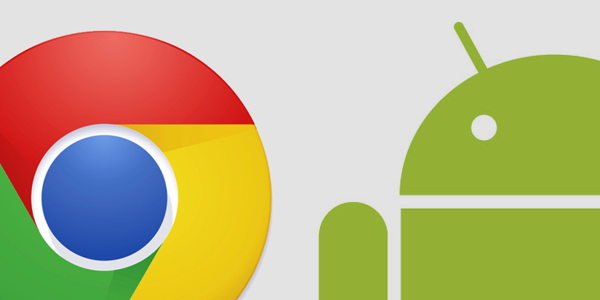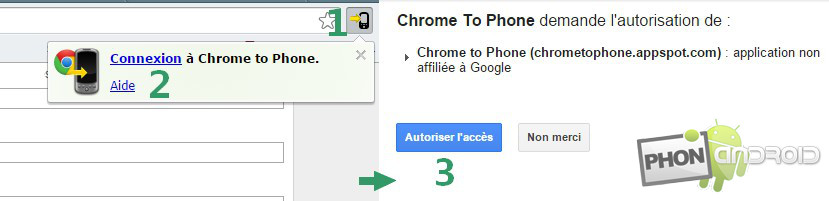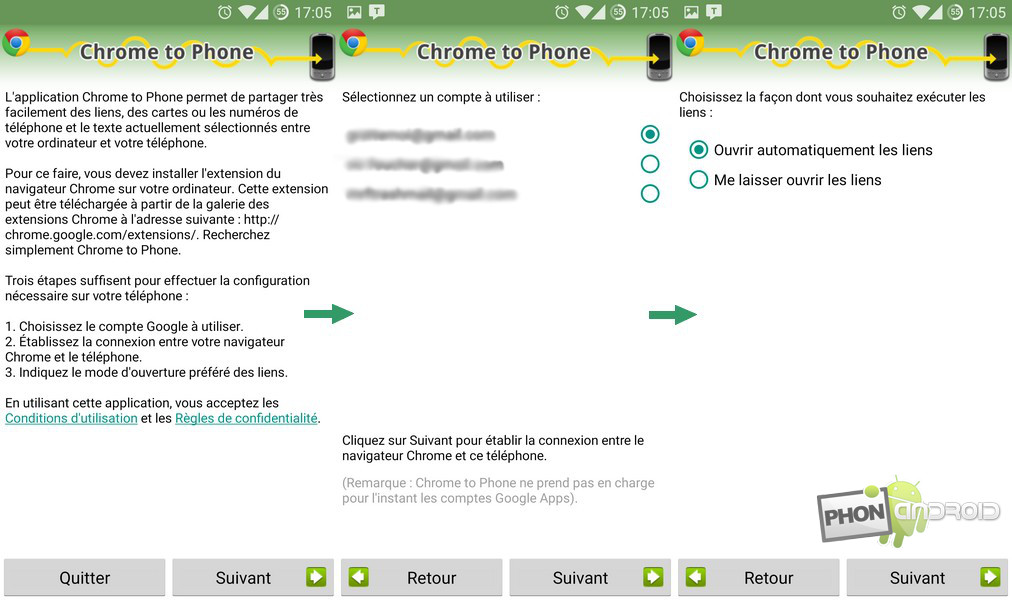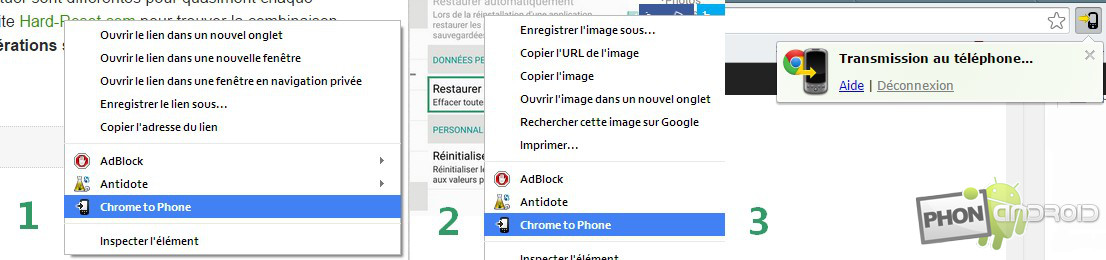Tutoriel : Comment transférer une page web de votre ordinateur vers votre appareil Android
La plupart d'entre nous possèdent un ordinateur ou plus et un smartphone (ou une tablette), il vous est sûrement déjà arrivé de surfer sur internet sur votre ordinateur puis de devoir partir ou tout simplement de vouloir avoir ce site sur votre appareil mobile. La solution est toute simple, Google Chrome to Phone, une extension de navigateur couplé à une application Android qui vous simplifiera la vie.
Que ce soit juste pour continuer la lecture d'un site sur votre appareil mobile ou pour télécharger un fichier présent sur un site à partir de votre appareil mobile pour éviter le transfert, toutes les raisons sont bonnes pour avoir cet outil sous la main.
Transférer une page web de votre ordinateur sur votre appareil Android
Nous pouvons faire beaucoup de choses à partir de notre ordinateur sur notre appareil Android et l'inverse aussi, que ce soit gérer ses SMS sur l'un ou encore contrôler l'écran de l'autre, aujourd'hui nous allons voir le transfert de page web (et accessoirement de fichier). Je vais vous décrire en détail et accompagner d'images toutes les étapes pour que chacun d'entre vous puisse les réaliser.
Ce tutoriel est effectué avec le navigateur Google Chrome sur ordinateur et plusieurs navigateurs sur le smartphone Android (CM Brower, Chrome, Javelin). Voici les différentes étapes :
- Télécharger l'extension Chrome to Phone pour votre Navigateur
– Extension Chrome to Phone pour Google Chrome
– Extension Fox to Phone pour Google Chrome
- Connecter votre compte Google à l'extension en cliquant sur l'icône en haut à droite ( 1 ) puis sur Connexion ( 2 ) et autoriser l'accès de l'extension ( 3 )
- Télécharger l'application Google Chrome to Phone
- Connecter votre compte Google à l'application, lancer l'application faite Suivant, sélectionner la même adresse mail que l'extension et faite Suivant, sélectionner la méthode d'ouverture des liens et faite Suivant pour terminer
Les différentes utilisations possibles
Vous avez maintenant configuré le tout et vous pouvez transférer vos pages web très facilement de différentes manières comme vous pouvez le voir sur ces images ci-dessous. Dans la partie 1 c'est le transfert d'un lien présent dans une page web (Clic Droit -> Chrome to Phone), dans la partie 2 c'est le transfert d'une image (Même chose) et dans la partie 3 c'est tout simplement le transfert de la page web ou vous vous trouvez (Clic sur l'icône du navigateur).